Assunto
- #Eficiência no trabalho
- #Emojis do Slack
- #Resposta com um clique
- #Uso do Slack
- #Respostas rápidas
Criado: 2024-09-30
Criado: 2024-09-30 11:27
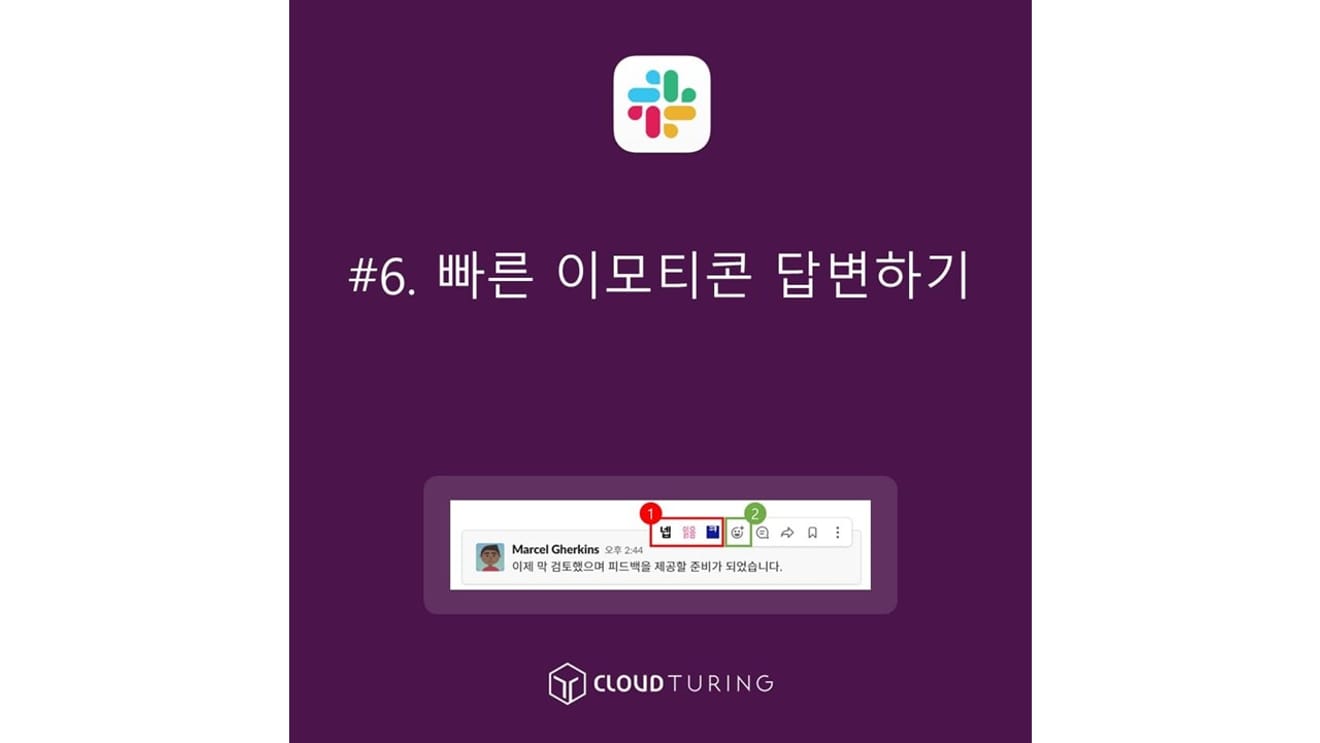
Respondendo rapidamente com emojis no Slack
Este é o método para responder rapidamente usando emojis no Slack, um mensageiro interno usado como ferramenta de colaboração.
Ao contrário do KakaoTalk, onde o número "1" desaparece quando você lê uma mensagem, o Slack não funciona assim.
Diferentemente do KakaoTalk, que normalmente começa com conversas individuais (1:1), o Slack é um mensageiro interno usado para trabalho em empresas, sendo usado por várias pessoas. Se a empresa tiver 50 funcionários, 50 notificações aparecerão; se tiver 200, 200 aparecerão. No entanto, na prática, apenas algumas pessoas envolvidas no trabalho precisam ler as mensagens, tornando a contagem de notificações uma função sem sentido.
Como não há uma maneira clara de saber se o destinatário leu ou não a mensagem... e o trabalho precisa ser feito rapidamente, isso pode até reduzir a eficiência do trabalho, certo? É por isso que existe a função de emojis.

Usando emojis rápidos no Slack
※ Os emojis mais usados geralmente são "Sim" e "Lido".
Funcionalidade básica (disponível mesmo na versão gratuita)
1. Passe o mouse sobre a mensagem do destinatário.
2. Uma janela aparecerá no canto superior direito da mensagem.

Verificando emojis rápidos no Slack
3. Clique no ícone de emoji (=adicionar reação) à esquerda dessa janela.

Uso de emojis rápidos e emojis personalizados no Slack
4. Selecione e clique no emoji desejado para concluir.
Resumo: [Configurações] → [Mensagens e mídia] → [Emojis] e marque [Mostrar reações com um clique nas mensagens] para ativar.
1. Clique no nome do canal do Slack no canto superior esquerdo.
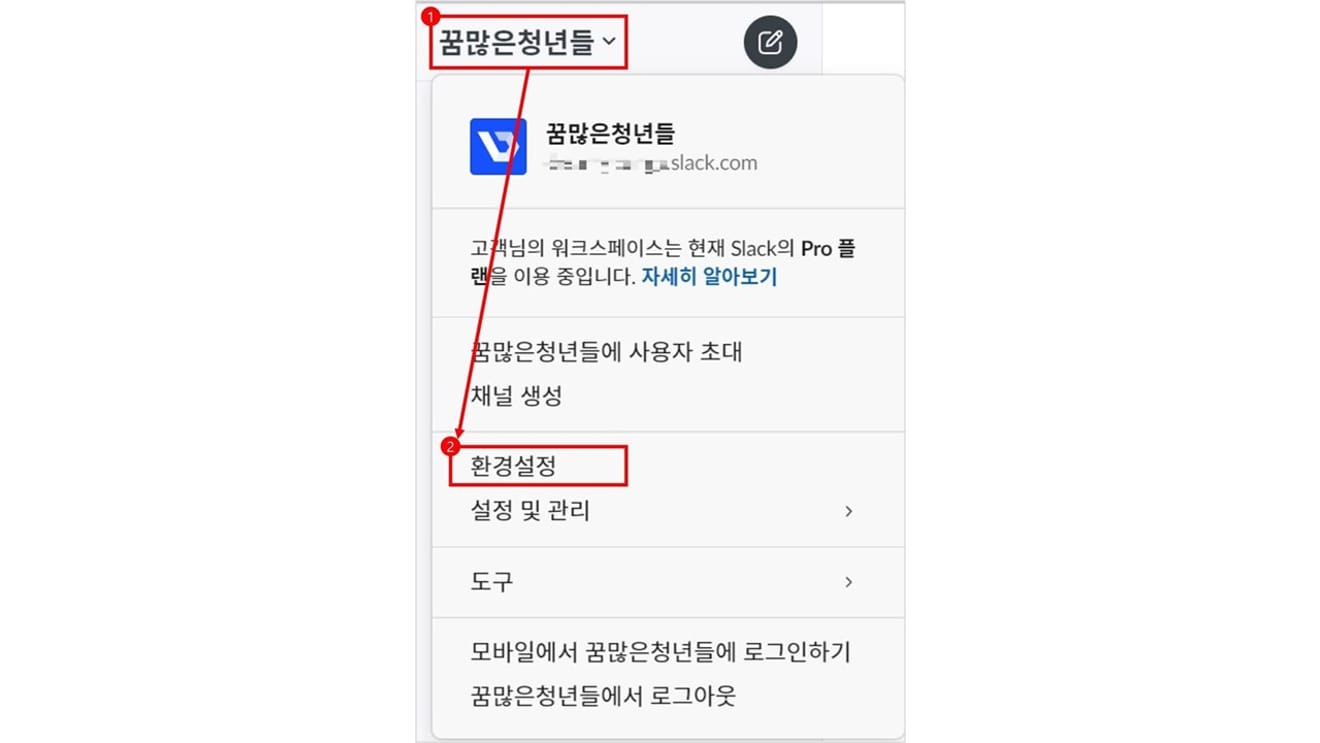
Tela de seleção de configurações no canto superior esquerdo do Slack
2. Clique em [Configurações].
3. Clique em [Mensagens e mídia].
4. Role para baixo até a seção [Emojis] e verifique.
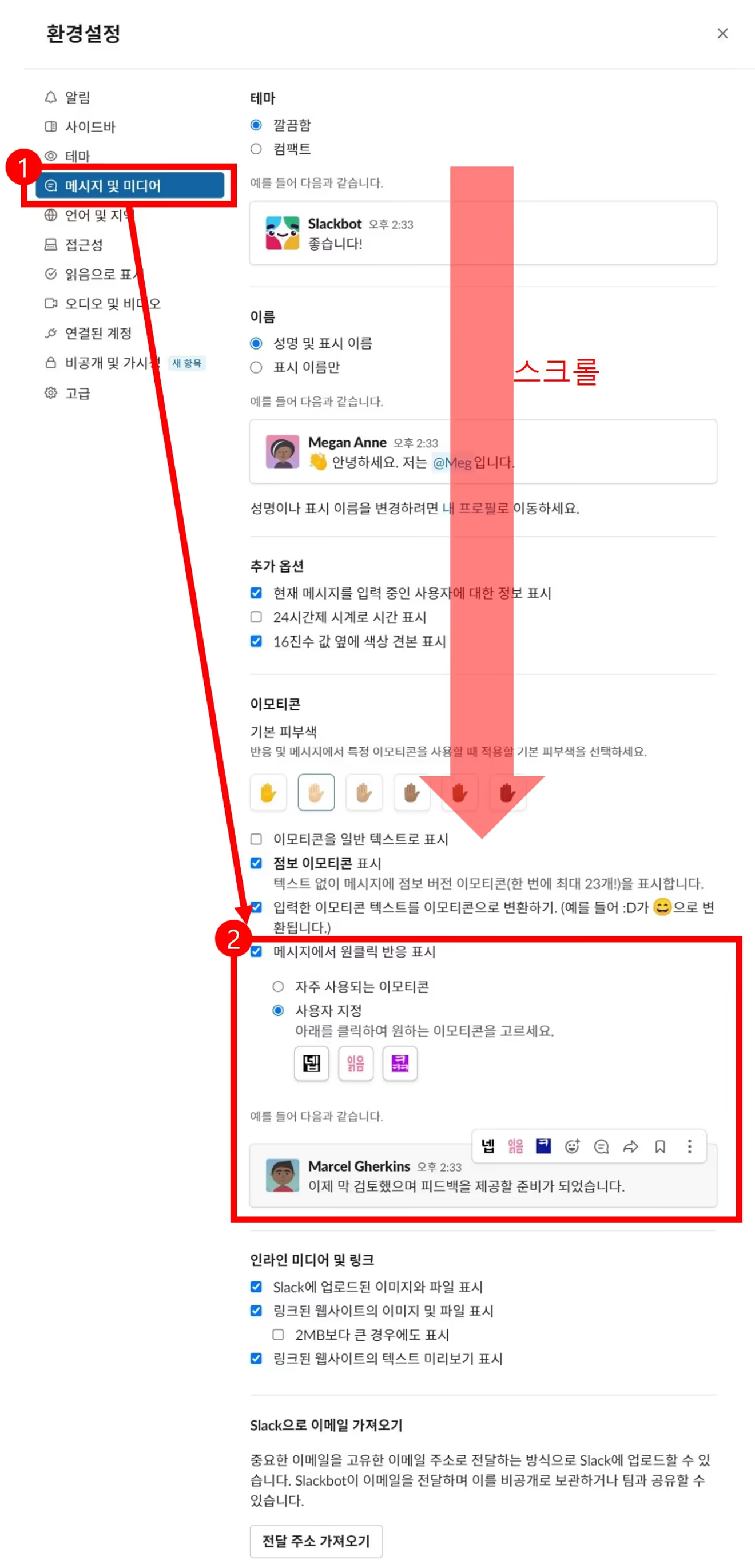
Tela de configurações do Slack
Resumo: [Configurações e administração] → [Configurações do espaço de trabalho] → editar em [Personalizar] aproximadamente no sexto item à esquerda.
1. Clique no nome do espaço de trabalho do Slack.
2. Passe o mouse sobre [Configurações e administração] e clique em [Personalizar XXXXX] no topo da lista. (O nome varia de acordo com a empresa)
![Como selecionar [Configurações e gerenciamento] no Slack](https://cdn.durumis.com/image/o4slq94e-1i90c00hl?width=660)
Como selecionar [Configurações e gerenciamento] no Slack
3. Uma página da web aparecerá.
4. A seção de emojis aparecerá, onde você pode editar os emojis.
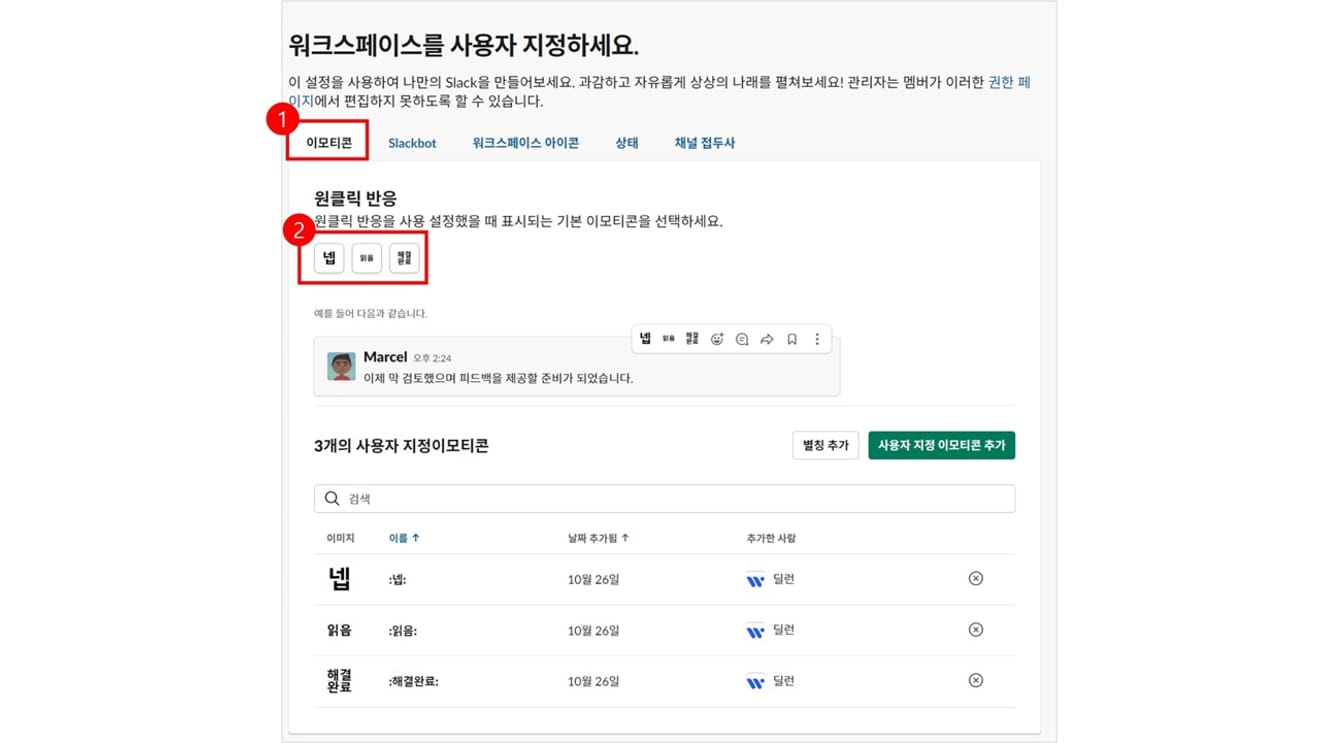
Como verificar os emojis do espaço de trabalho no Slack
Isso alterará as configurações padrão de emojis para os usuários do espaço de trabalho do Slack.
Comentários0